
Рис. 2.9. Вкладка Захват окна Улавливание и выбор в конструктивном режиме
1. Запретить или разрешить использовать привязки (улавливание) с помощью положений переключателя в верхней части вкладки: Выключено и Включено. При выключенном улавливании все остальные элементы управления этой вкладки становятся неактивными.
2. Установить значение радиуса улавливания в пикселах экрана (в поле Область). Радиус улавливания определяет максимальное расстояние указателя от того или иного объекта, при котором еще будут срабатывать привязки. Слишком большой радиус может вызвать затруднения при вводе, поскольку в пределах радиуса могут одновременно находиться сразу несколько точек улавливания (коими могут быть, например, точка растра, линейки, вспомогательная геометрия и пр.). При слишком маленьком радиусе часто бывает достаточно трудно попасть в нужную точку, чтобы привязаться к требуемому объекту. Величина по умолчанию вполне приемлема, хотя вы сами, поэкспериментировав немного, можете установить любую другую, которую посчитаете удобной.
3. В области Захват на вы указываете, какие именно объекты в режиме проектирования следует улавливать: Вспомогат. линии, Оси стен, Стороны стен, Проемы/плиты перекрытий и пр.
Кроме того, в области Сечения и концы существует возможность задать улавливание конечных точек и точек пересечения заданных объектов плана.
На вкладке Выделяемые элементы (см. рис. 1.20), как вы помните, находятся флажки, отвечающие за элементы, которые вы сможете выделять щелчком кнопки мыши на плане. Желательно в самом первом сеансе работы с программой установить все эти флажки, чтобы потом не иметь никаких проблем с выделением.
Вкладка Дополнение предназначена для выбора одного из двух способов выделения объектов рамкой захвата. По умолчанию установлен захват (выделение) всех объектов, хотя бы часть которых попала в растянутую пользователем прямоугольную рамку. Вы можете установить вариант, когда выделяться будут только те объекты, которые полностью захвачены рамкой, а все остальные объекты плана будут игнорироваться.
Примечание
При проектировании многоэтажного здания программа разрешает улавливать видимые на плане элементы всех без исключения этажей, а не только тех, которые относятся к активному этажу. Напомню, что активный (или актуальный) этаж – тот, с которым в данный момент ведется работа; он выбран в раскрывающемся списке этажей дома, который находится справа на горизонтальной панели инструментов.
Начиная с версии программы 5.0 к настройкам улавливания и выбора добавилось аналогичное окно настроек для режима дизайна (рис. 2.10). Доступ к нему можно получить, используя команду системного меню Опции → Программа → Улавливание и выбор → В режиме дизайна или нажав сочетание клавиш Ctrl+Пробел в режиме дизайна.

Рис. 2.10. Окно Улавливание в режиме дизайна
Обратите внимание, по умолчанию улавливание в режиме дизайна отключено. Чтобы активировать данную функцию, необходимо установить переключатель в положение Включено, после чего станут активными все остальные элементы управления. Как и в режиме конструирования, для улавливания в режиме дизайна вы можете задать размер области захвата, а также указать, какие именно элементы строительной конструкции необходимо улавливать (установить фильтр выбора). Однако не следует путать выбор стен, поверхностей, ребер и пр. с выделением объектов интерьера или экстерьера. Объекты внешней и внутренней обстановки в режиме дизайна выделяются всегда (иначе сам по себе режим дизайна будет бессмысленным).
Внимание!
При включенном улавливании в режиме дизайна не работает функция контроля соударений между объектами сцены.
Напоследок скажу несколько слов о параметрах, которые, как правило, настраиваются перед самым началом работы с проектом. Эти параметры собраны в окне Проектные параметры, вызываемом командой меню Файл → Опции проекта, и включают в себя следующее (рис. 2.11).
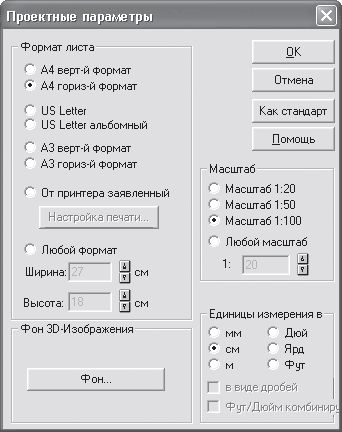
Рис. 2.11. Параметры проекта
• Параметры формата листа, собранные на панели Формат листа, на котором будет вычерчен план дома или здания (стандартные А4 или А3, вертикальный или горизонтальный или же произвольных размеров, заданных вручную в соответствующих полях после установки переключателя Любой формат).
• Масштаб плана здания (область Масштаб), один из предустановленных (1:20, 1:50, 1:100) или произвольный.
• Единицы измерения (переключатель Единицы измерения в), что будут использоваться при простановке размеров на плане (миллиметры, сантиметры, метры, дюймы, ярды или футы).
• Настройка цвета фона или изображения заднего плана для трехмерного представления проекта (кнопка Фон).
Настраивать таким образом параметры можно не только для нового, но и для уже существующего проекта. После нажатия кнопки OK все изменения сразу вступят в силу.
Совет
Окно Проектные параметры можно вызвать, щелкнув правой кнопкой мыши на кнопке Новый проект
![]()
как перед созданием, так и для уже активного проекта.
После нажатия кнопки Фон на экране появится окно настроек фона (рис. 2.12). В программе ArCon настраивать фон можно отдельно для дневного или ночного (искусственного) режима освещения.
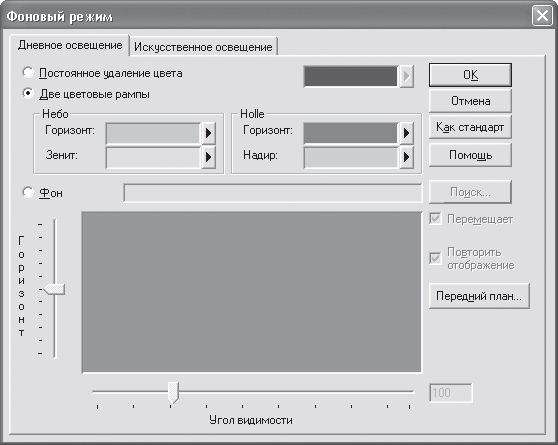
Рис. 2.12. Окно настройки параметров фона
Для режима дневного освещения в системе доступны три различных способа заполнения фона трехмерного изображения (вкладка Дневное освещение окна Фоновый режим).
• Постоянное удаление цвета – в качестве заливки фона используется постоянный цвет. Его можно установить, щелкнув кнопкой мыши на сером треугольнике, расположенном справа от переключателя.
• Две цветовые рампы – для заливки фона используется градиентный (интерполяционный) переход между двумя указанными пользователем цветами. Отдельно можно настроить градиентные переходы для цвета неба и земли (соответственно поля Зенит и Горизонт).
• Фон – в качестве фона используется указанное вами растровое изображение. При задании такого способа вы также можете настроить уровень горизонта и угол обзора (под каким углом зрения должна восприниматься картинка наблюдателем), другими словами, размещение картинки на заднем плане модели проектируемого здания. Это означает, что вы имеете возможность получить визуальное изображение, отвечающее реальному размещению дома на местности.
Полагаю, следует более детально остановиться на использовании растрового изображения в качестве фона модели.
С настройкой линии горизонта, думаю, все понятно. Вы просто выравниваете ползунок справа от панели просмотра загруженного изображения, указывая программе, где на картинке проходит линия горизонта.
Не столь очевидна ситуация с настройкой угла обзора. Значение этого параметра зависит от того, с помощью какой камеры было сделано изображение, используемое в качестве фона. Чем больше фокусное расстояние объектива камеры, тем под меньшим углом реально воспринимается картинка. Для обычных камер значение угла обзора составляет около 60° (это и есть значение по умолчанию в программе). Использование больших значений целесообразно только для специальных типов изображений, созданных специальными камерами, при этом изображение как бы оборачивается вокруг трехмерной сцены (рис. 2.13). Идеальным вариантом является специально подготовленное изображение с углом обзора 360°. Тогда, вращаясь вокруг дома или же направив взгляд наблюдателя через какое-либо окно, вы всегда будете видеть реалистичное изображение реальной окружающей местности. Иными словами, при вашем перемещении вокруг дома картинка фона будет также перемещаться, не нарушая таким образом реалистичности трехмерной сцены. Все вышесказанное справедливо только в том случае, когда в окне Фоновый режим установлен флажок Перемещает. В противном случае загруженная в качестве фона картинка будет подогнана под размеры окна проекта и останется неподвижной, как бы вы ни перемещались внутри трехмерной сцены.